Windows 11 Buffer de Exchange - Historia, emoji y gif, símbolos y más
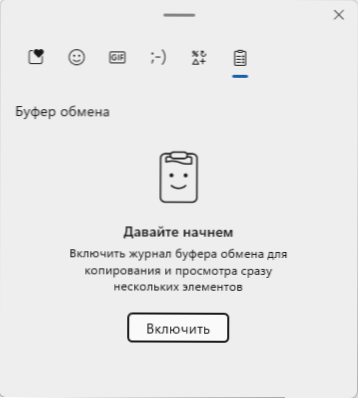
- 1525
- 130
- Arturo Jimínez
Por defecto, el búfer de Windows 11 Exchange funciona de la misma manera que en las versiones anteriores del sistema, sin embargo, si lo desea, puede incluir funcionalidad adicional: en primer lugar, una revista o la historia del búfer del intercambio, pero Hay cosas nuevas interesantes.
En esta revisión, en detalle sobre las nuevas capacidades del búfer de Exchange en Windows 11, cómo incluirlos e información adicional que pueda ser útil.
Inclusión de la historia del búfer de intercambio, la limpieza, otras configuraciones
En primer lugar, sobre cómo acceder a nuevas oportunidades y permitir la historia del búfer de intercambio. Hay dos posibilidades para esto:
- Presione las teclas Ganar+V En el teclado (gane: la tecla de emblema de Windows) y luego presione el botón "Habilitar" en la ventana abierto.
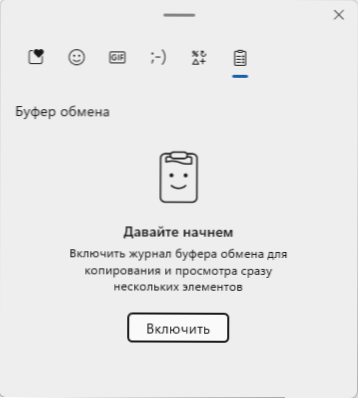
- Vaya a los parámetros - Sistema - Buffer de intercambio y habilite el elemento "Bufer Magazine".
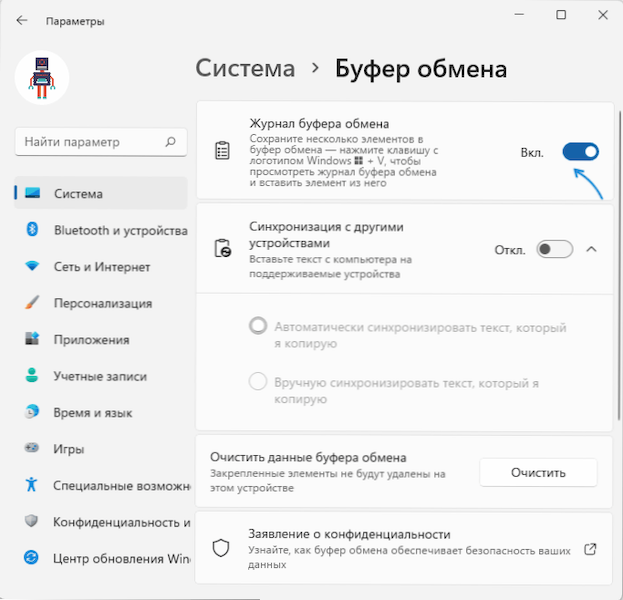
En la sección Parámetros - Sistema - También hay opciones adicionales:
- Sincronización de un búfer de intercambio con otros dispositivos con la misma contabilidad de Microsoft.
- Limpieza completa del portapapeles por el botón "Limpio".
Capacidades de la ventana del búfer de intercambio (Win+V), viendo el historial y la limpieza del búfer de intercambio
Cuando presiona el teclado con el emblema de Windows en combinación con la tecla v Abrir de control el tablero boofer boofer, desde donde puede seleccionar rápidamente los elementos necesarios: texto o gráficos e insertar en el documento actual: el inserto ocurre en el campo de entrada o documento donde usó la combinación de clase Win+V.
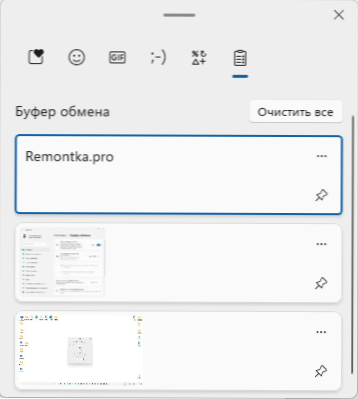
Aquí puede limpiar la revista del búfer de intercambio o arreglar puntos individuales (un icono con la imagen de un botón para fijar) para que no se eliminen al limpiar.
En la misma ventana había nuevas pestañas (iconos en la parte superior de la ventana), lo que le permite insertar rápidamente ciertos elementos no directamente desde el búfer del intercambio en el documento actual:
- Emoji
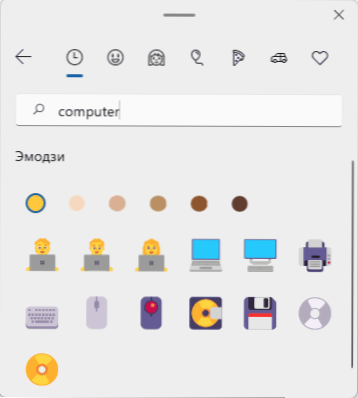
- GIF animado
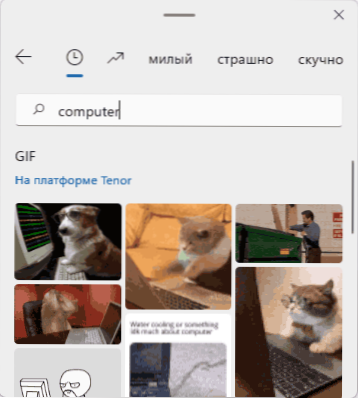
- Emoticones de texto clásicos
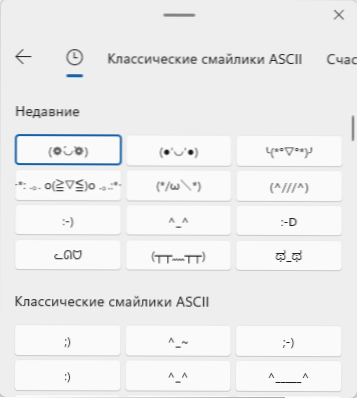
- Símbolos especiales
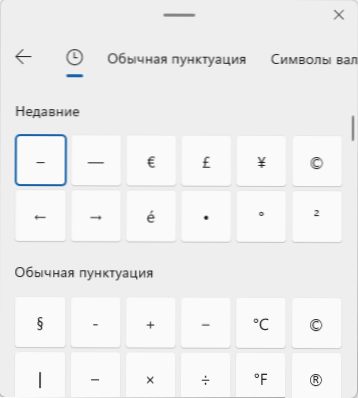
Para emoji y gif, se proporciona una búsqueda (funciona tanto en ruso como en inglés), para emoticones de texto y sistemas especiales hay pestañas que los dividen en categorías, encontrar el elemento necesario para insertar relativamente no es comparable.
Como usa, los elementos más utilizados se colocarán en la primera pestaña para un acceso rápido:
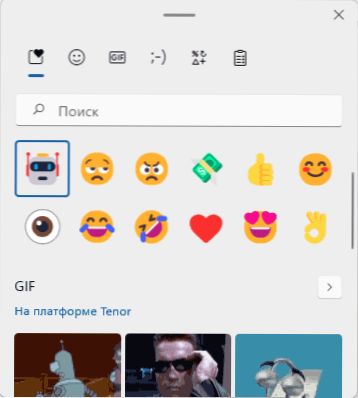
No será difícil entender el uso de una nueva ventana de control para controlar el intercambio e insertos de varios elementos: todo está lo más simplificado posible para cualquier usuario.
- « Bewidgets - Windows Windows para Windows 11
- Cómo habilitar la vieja visión de fotos en Windows 11 »

